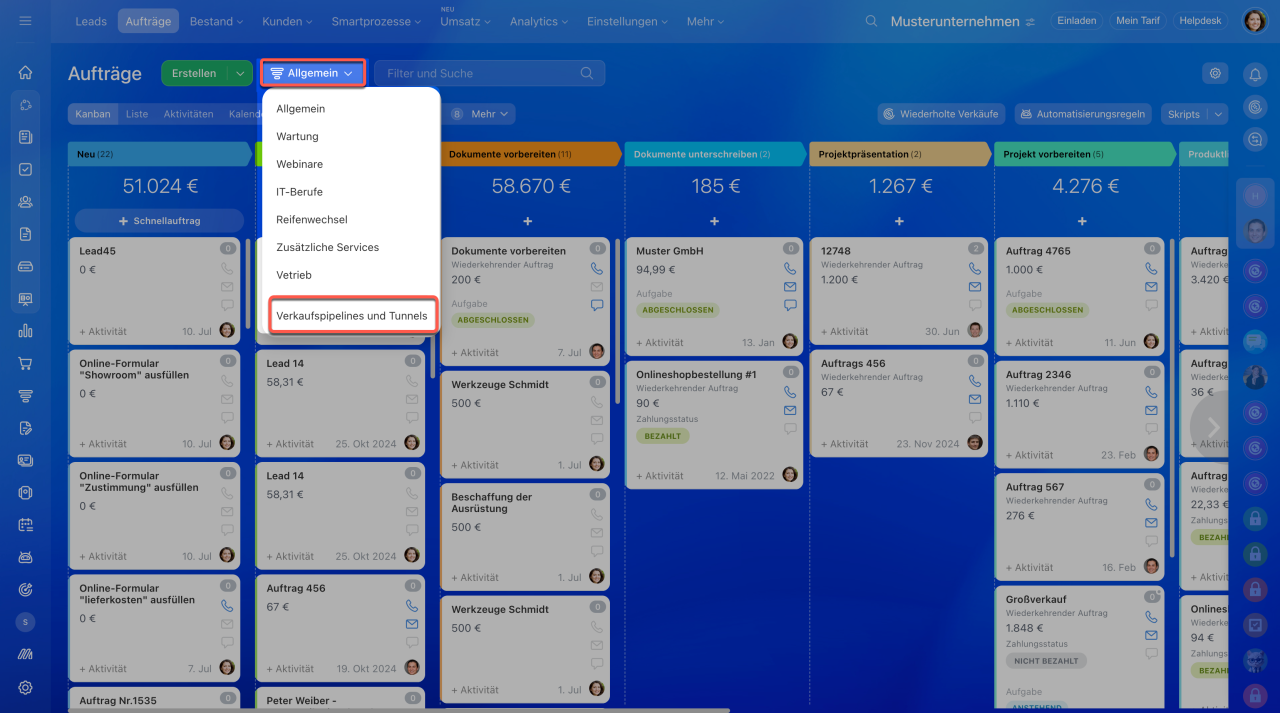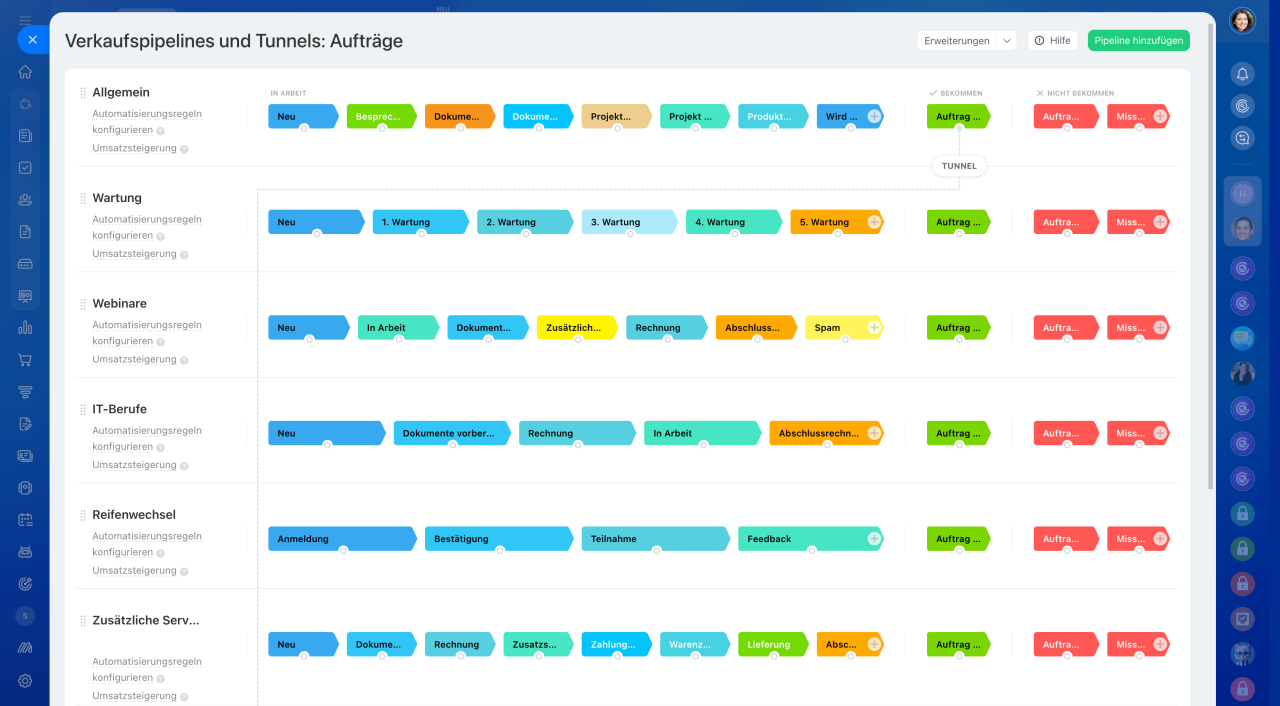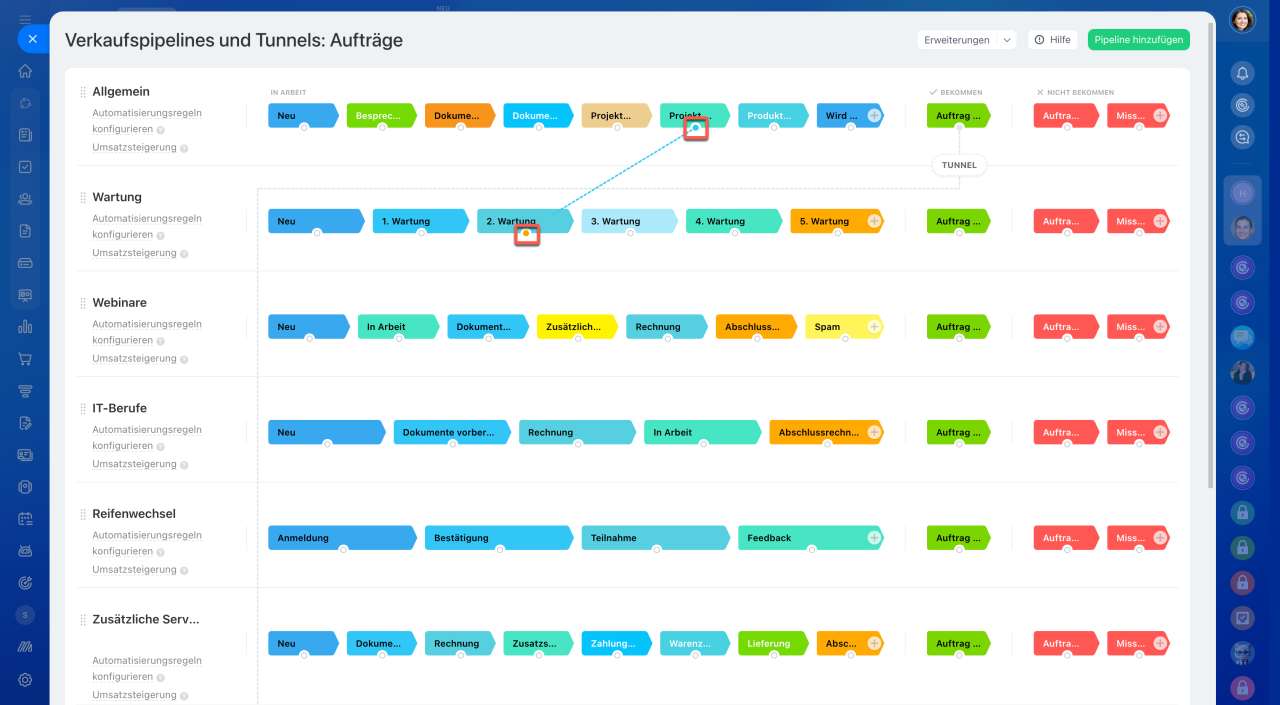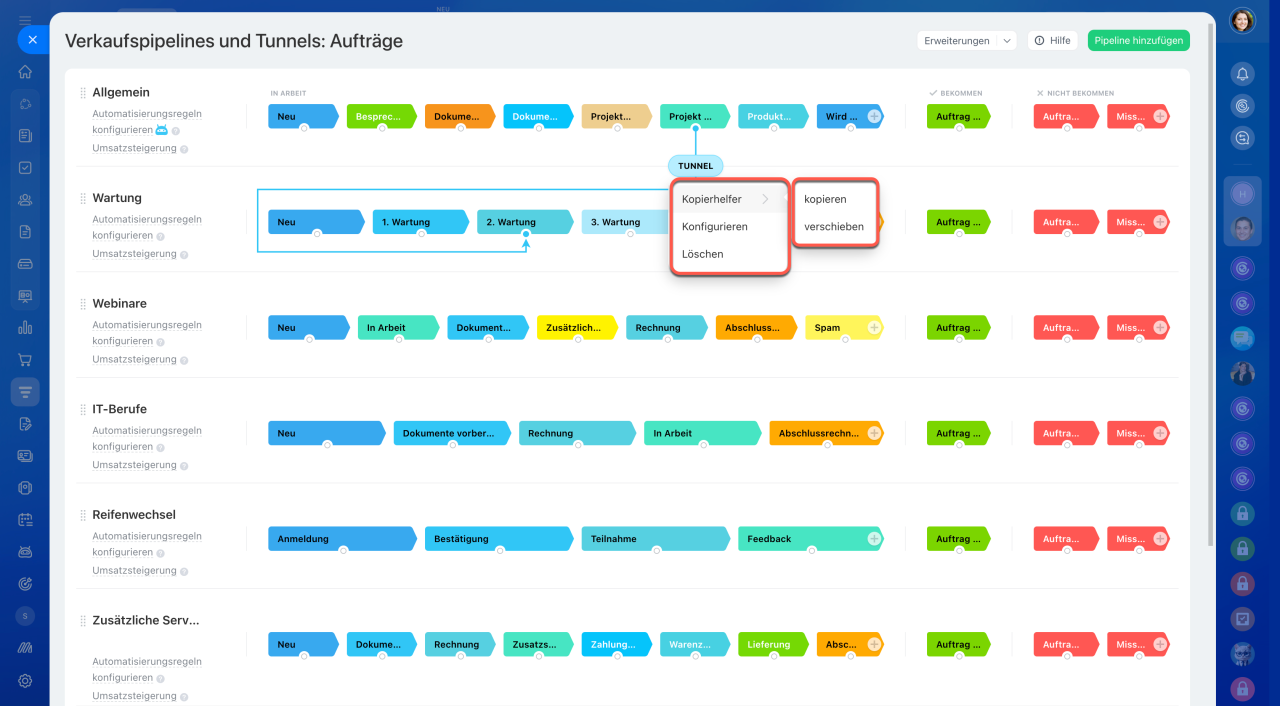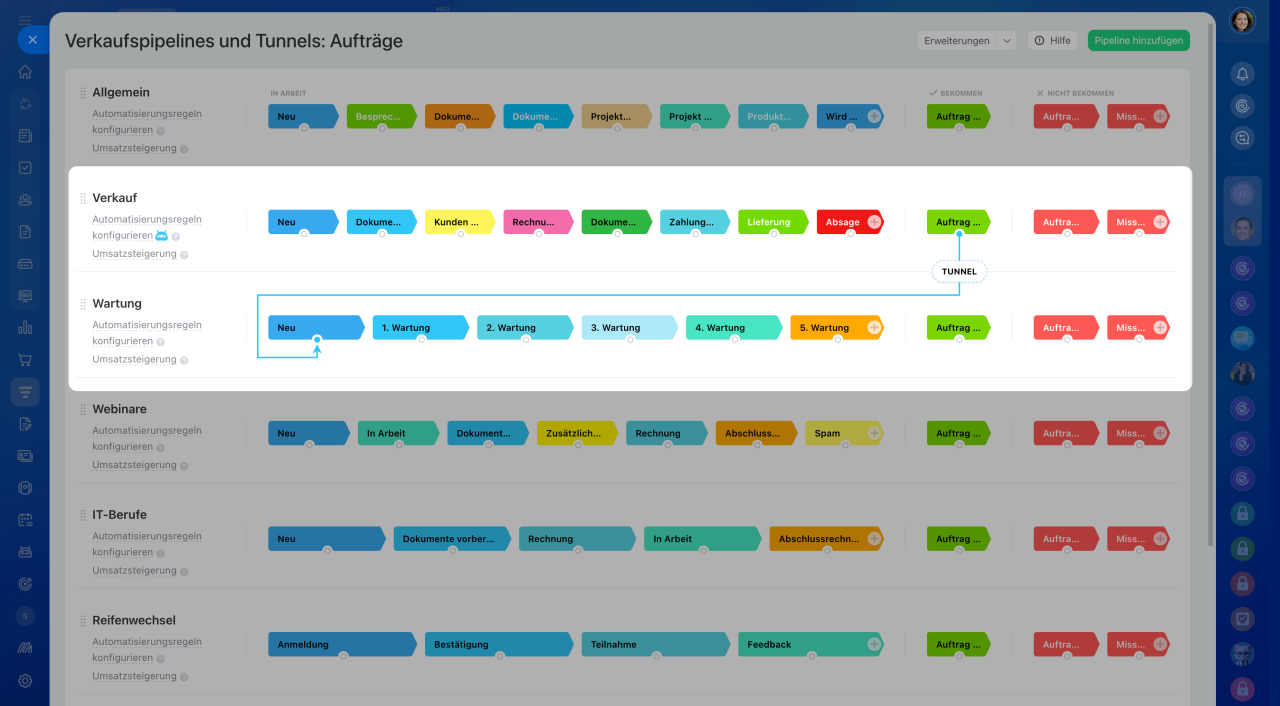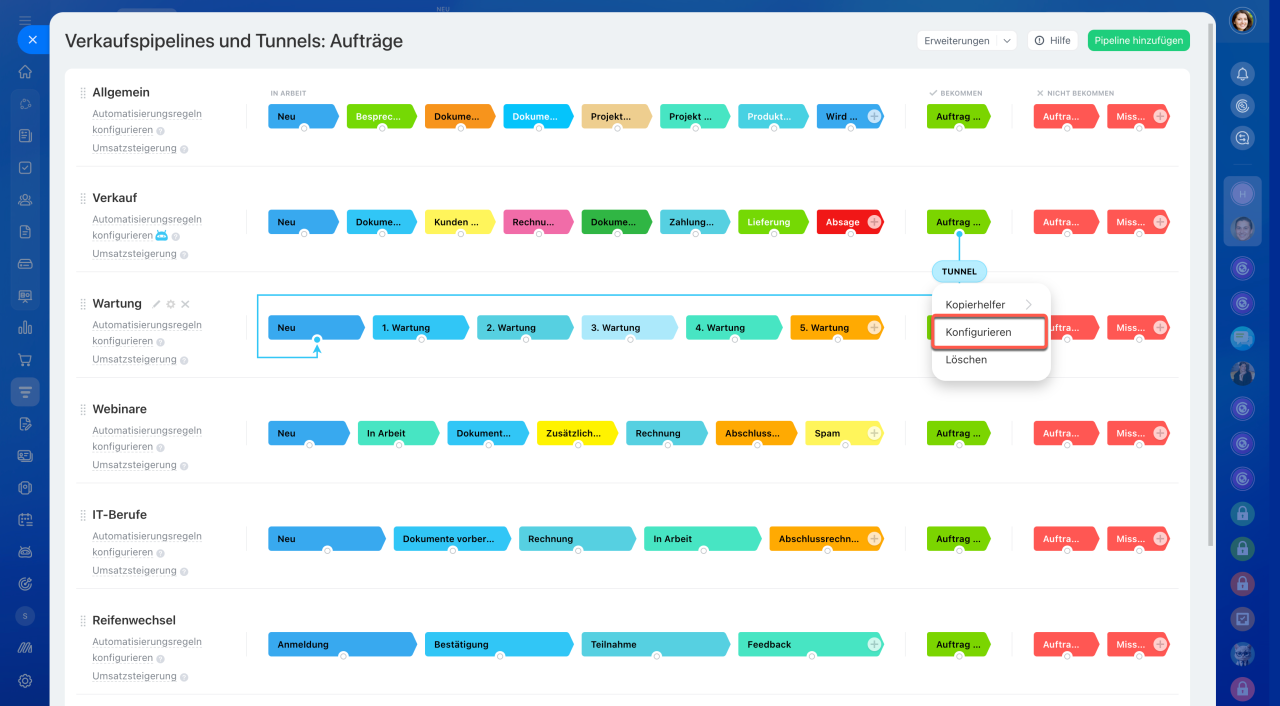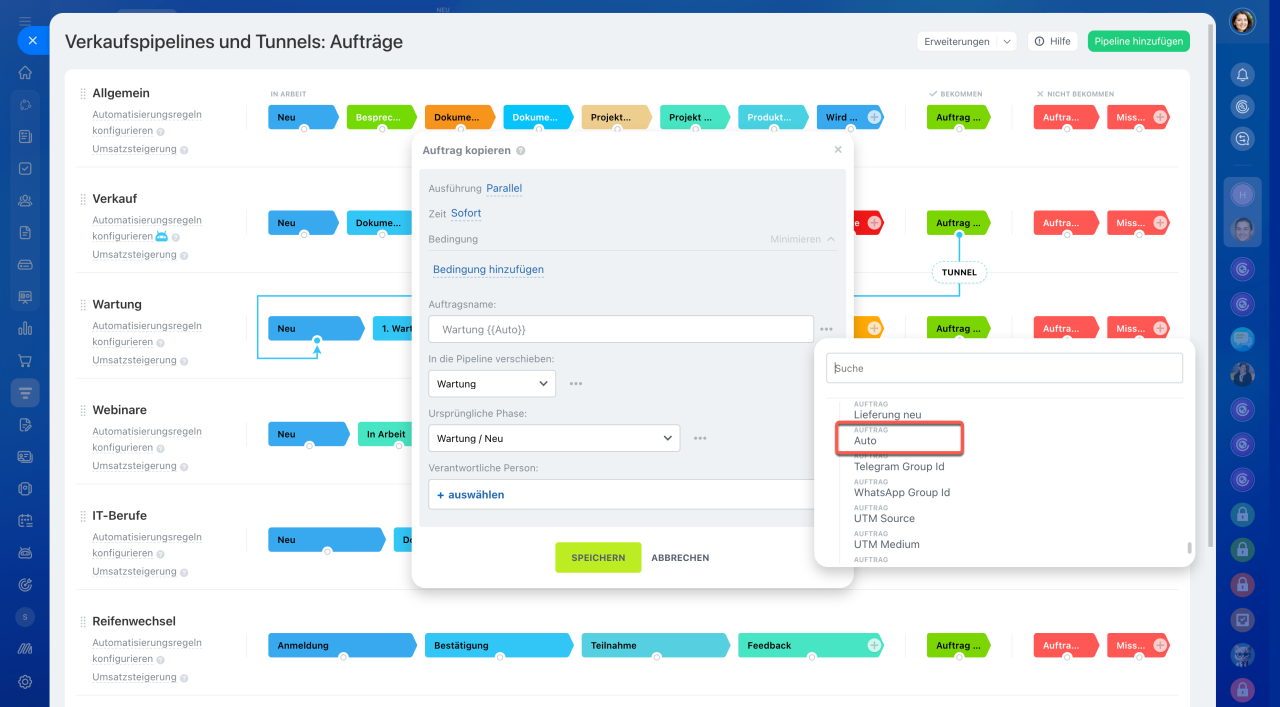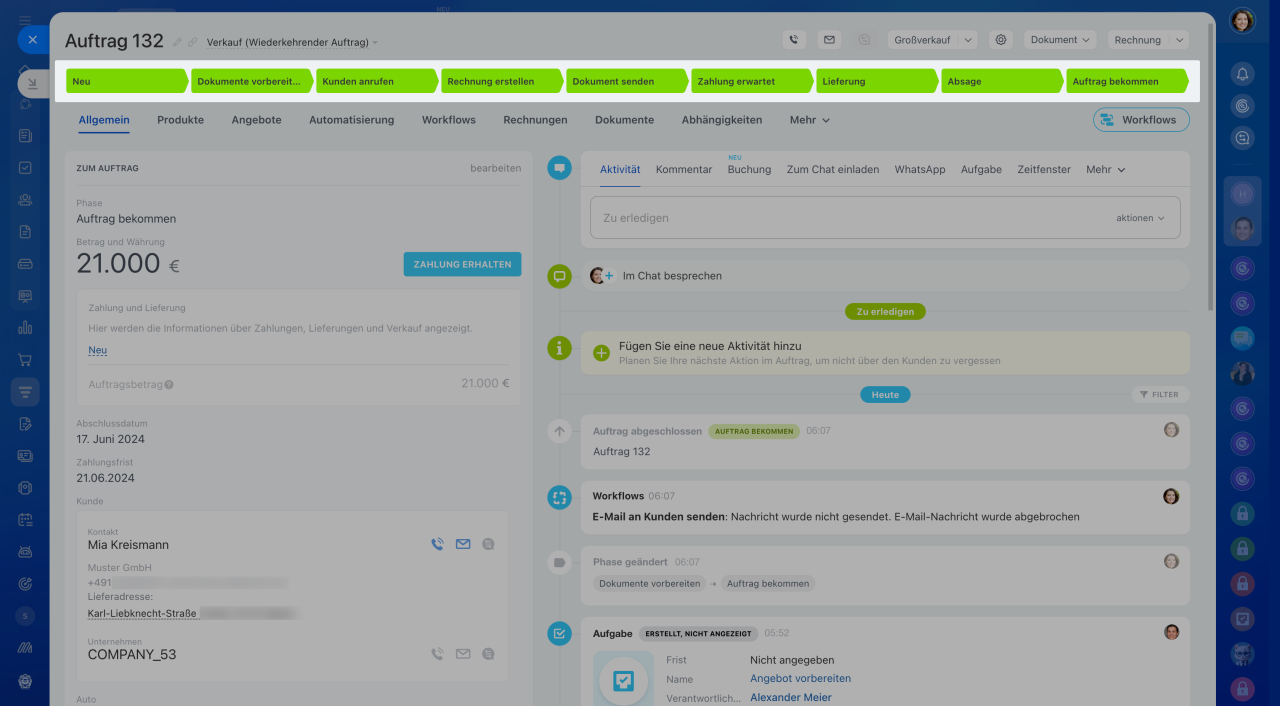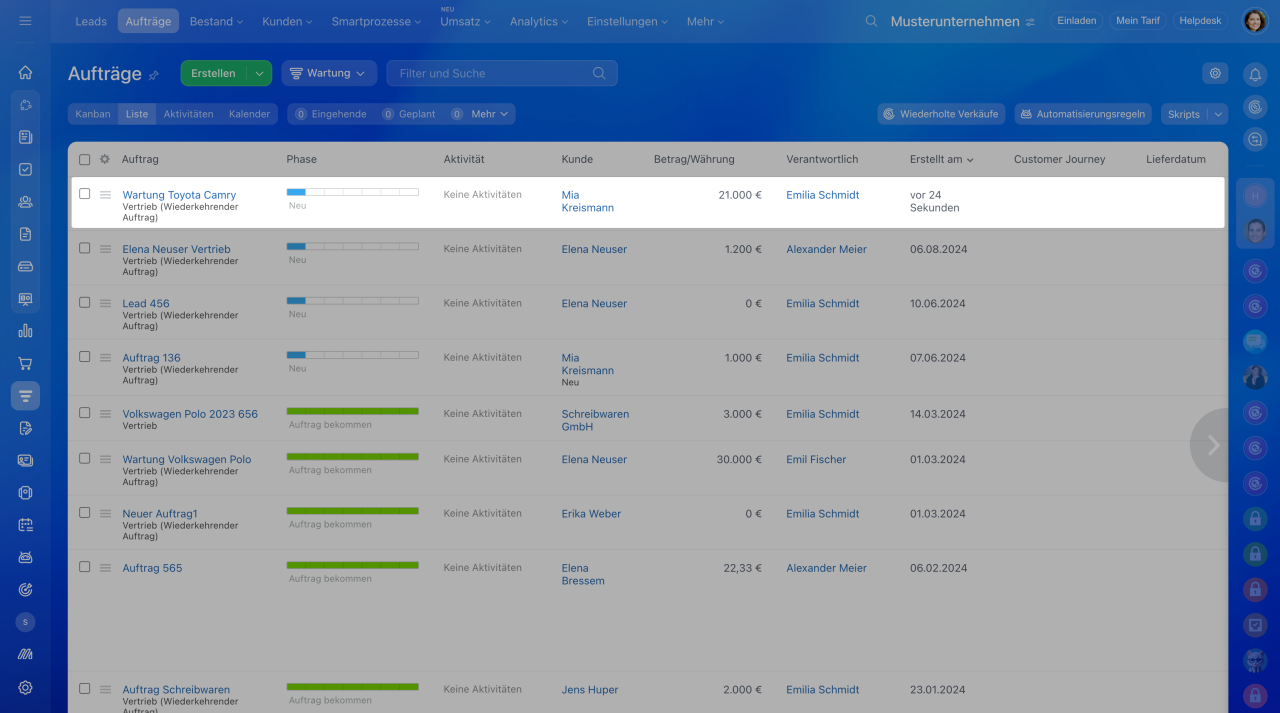Tunnels sind das Tool zum Verbinden der Auftragspipelines miteinander. Sie sind besonders hilfreich, wenn Ihr Arbeitsprozess aus vielen Schritten besteht. Mithilfe von Tunnels können Sie mehrere Pipelines miteinander verbinden und beispielsweise einen Auftrag aus einer Pipeline in eine andere kopieren oder verschieben.
Um den Bereich mit den Tunneln zu öffnen, gehen Sie auf CRM > Aufträge und wählen Sie im Dropdown-Menü den Punkt Verkaufspipelines und Tunnels aus.
In der Seitenleiste finden Sie alle erstellen Verkaufspipelines und können sie bearbeiten oder neue erstellen.
Auftragspipelines
Um einen Tunnel zu erstellen, klicken Sie auf die Phase, mit welcher der Tunnel beginnt, und ziehen Sie den Cursor bis zur nächsten Phase.
Um den Tunnel einzustellen, klicken Sie auf das Wort Tunnel. Hier sind 3 Optionen verfügbar:
- Kopierhelfer oder Verschiebehelfer — wählen Sie die gewünschte Option aus: kopieren oder verschieden.
- Konfigurieren. Der Tunnel ist eine Automatisierungsregel, die abhängig von Einstellungen den Auftrag kopiert oder verschiebt. Wie in anderen Automatisierungsregeln können Sie die Bedingungen und Ausführungszeit einstellen.
Automatisierungsregeln für Mitarbeiter - Löschen — der Tunnel wird einschließlich aller Einstellungen gelöscht.
Wenn Sie den Auftrag kopieren, bleibt das Element in der ursprünglichen Phase erhalten. In der neuen Pipeline wird eine neue Kopie dieses Auftrags in der Zielphase erstellt.
Wenn Sie den Auftrag verschieben, wird dieses Element in die Zielphase übertragen. Das bedeutet, dass dieses Element in der ursprünglichen Phase nicht erhalten bleibt, sondern daraus in die neue Pipeline verschoben wird.
Anwendungsbeispiel für einen Tunnel
In unserem Beispiel erstellen wir den Tunnel für ein Autohaus, das neue Wagen verkauft und dann die Wartung (notwendige Inspektionen und Reparaturen) anbietet.
Nachdem ein Auto in unserem Autohaus verkauft wurde, wird automatisch ein neuer Auftrag in der Wartungspipeline erstellt. In diesem Auftrag werden alle notwendigen Informationen zu dem verkauften Auto und dem Kunden gespeichert. Somit werden unsere Mitarbeiter nicht erneut alle Daten eingeben und können sofort mit der Wartung des Kundenfahrzeugs beginnen.
Wir verknüpfen die erfolgreiche Abschlussphase der Pipeline Verkauf mit der 1. Phase der Pipeline Wartung.
Um den Tunnel zu konfigurieren, klicken wir darauf und wählen anschließend die Option Kopieren > Konfigurieren.
Stellen Sie die Automatisierungsregel ein. Wir haben zum Namen des Auftrags auch den Wert des benutzerdefinierten Feldes Auto aus dem kopierten Auftrag hinzugefügt. Es ermöglicht den Mitarbeitern, direkt zu erkennen, um welches Fahrzeug es sich handelt. Vergessen Sie nicht, die Einstellungen zu speichern.
Jetzt können die Einstellungen getestet werden. Wir schließen den Auftrag ab.
Wir sehen gleich, dass eine Kopie des Auftrags in der Phase Neu in der Pipeline Wartung automatisch erstellt wurde.
Zusammenfassung
- Tunnels sind das Tool zum Verbinden der Auftragspipelines miteinander. Mithilfe von Tunnels können Sie mehrere Pipelines miteinander verbinden und einen Auftrag aus einer Pipeline in eine andere kopieren oder verschieben.
- Um den Tunnel zu erstellen, gehen Sie auf CRM > Aufträge und wählen Sie im Dropdown-Menü den Punkt Verkaufspipelines und Tunnels aus.
- Der Tunnel ist eine Automatisierungsregel, die abhängig von Einstellungen den Auftrag kopiert oder verschiebt. Wie in anderen Automatisierungsregeln können Sie die Bedingungen und Ausführungszeit einstellen.